¿Qué es MetaTrader 4 y cómo usarla?
MetaTrader 4 (MT4) es una plataforma de trading electrónica reconocida en el mundo del trading minorista como una de las mejores.
Inteligente y sencilla, le facilita el trading sin importar su nivel de experiencia.
* ¿Gráficos con precios en vivo? MT4 los tiene.
* ¿Colocar órdenes? Con MT4 es posible.
* ¿Gestionar su cuenta? Con MT4 también es posible.
Además de mucho, mucho más; sigua leyendo para más detalles.
¿Qué es MT4?
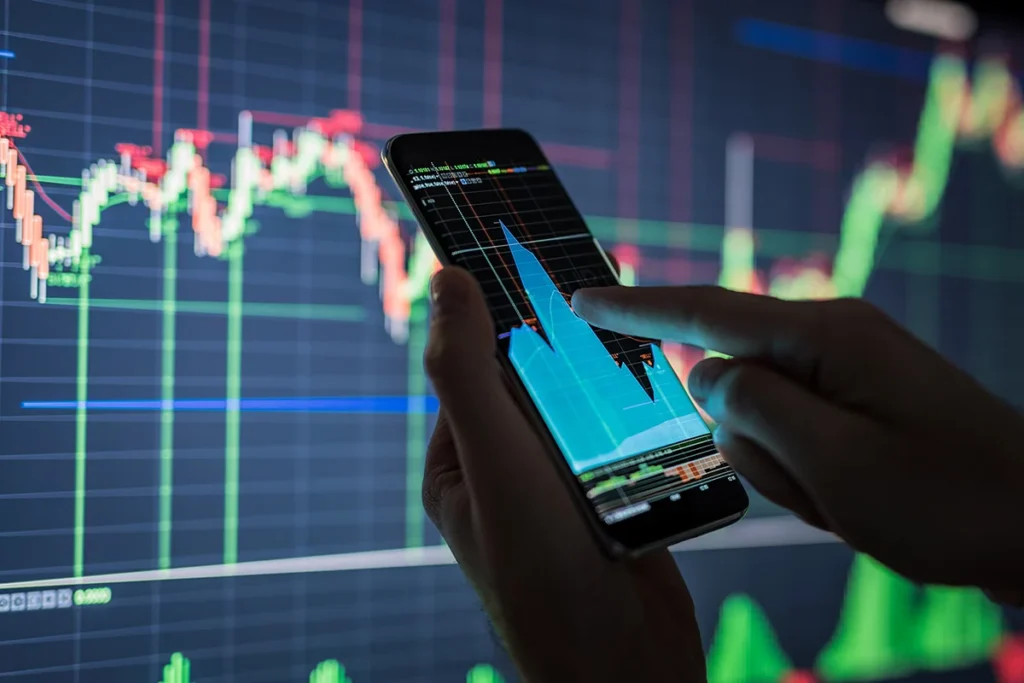
¿Cómo usar MetaTrader 4?
La plataforma tiene una amplia biblioteca de indicadores; siendo realistas, no los usará todos, probablemente ni siquiera usará el 10%, pero están ahí por si los quiere. Son desarrollados y compartidos por la comunidad global de usuarios de MT4.
Puede usar MT4 para personalizar sus gráficos, negociar una serie de tamaños de lote y operar con variedad de instrumentos.
También puede usarla para desarrollar y emplear sus propias estrategias de trading automatizadas. Deje que haga el trabajo por usted.
Abrir una cuenta
Lo primero es lo primero: necesita una cuenta. Puede ser una cuenta demo o real, pero necesitará una para comenzar a usar MT4. Una vez que haya creado una cuenta, recibirá sus datos de inicio de sesión para MT4.
Regístrese para abrir una cuenta
Abra su cuenta
Simplemente, complete el formulario de solicitud de cuenta real de trading. Una vez que hayamos verificado su identidad, configuraremos su cuenta.
Deposite fondos en su cuenta
Deposite fondos desde una tarjeta de débito o crédito, monedero virtual o E-Wallet, o transferencia bancaria para comenzar a operar.
Empiece a operar
Opere desde cualquier dispositivo: su ordenador, dispositivo Android, iPad, iPhone o directamente a través de la web.
Descargar MT4
Una vez que su cuenta de trading ATFX esté abierta, deberá descargar MT4. Puede usarla en la mayoría de dispositivos: ordenador de sobremesa o portátil, smartphone, o tablet. Después de descargar MT4, simplemente inicie sesión con sus credenciales ATFX.
Puede descargar MT4 aquí.
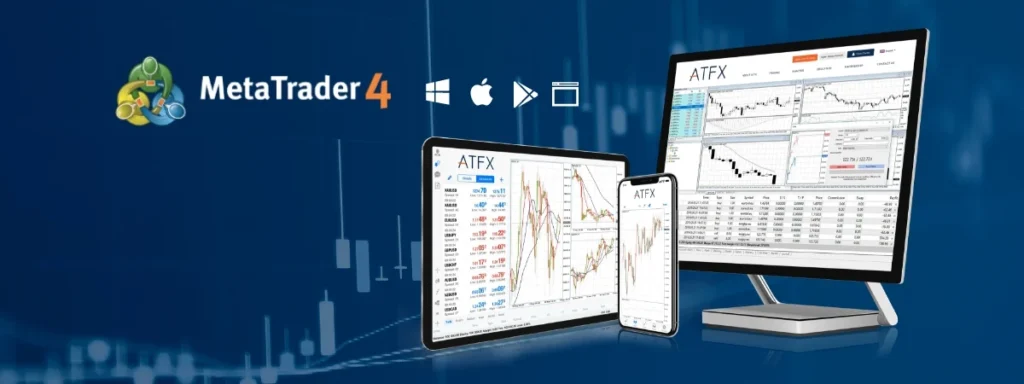
Elija sus mercados
A través de su plataforma MT4, puede operar en una variedad de mercados: divisas, índices bursátiles, materias primas y acciones individuales. Puede negociar estos instrumentos por medio de spread betting o CFD.
Para encontrar la lista de instrumentos, haga clic en «Ver» y luego en «Símbolos», o use la combinación de teclas Ctrl-U. Aquí verá una lista de símbolos que puede agregar a su ventana de observación del mercado. Luego, simplemente arrastre el símbolo al gráfico y verá el gráfico de precios que desee.
Configure sus gráficos
MT4 ofrece una gama de herramientas que lo ayudan a personalizar e individualizar sus gráficos de trading.
Puede cambiar el periodo de tiempo aquí.
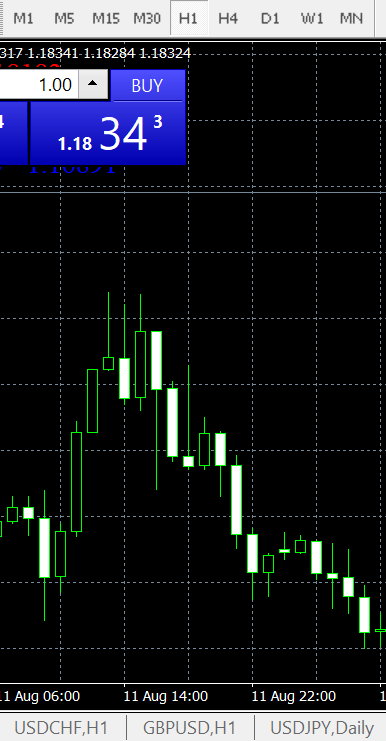
Puede dibujar objetos en el gráfico. Aquí está la lista donde puede encontrar las herramientas de dibujo.
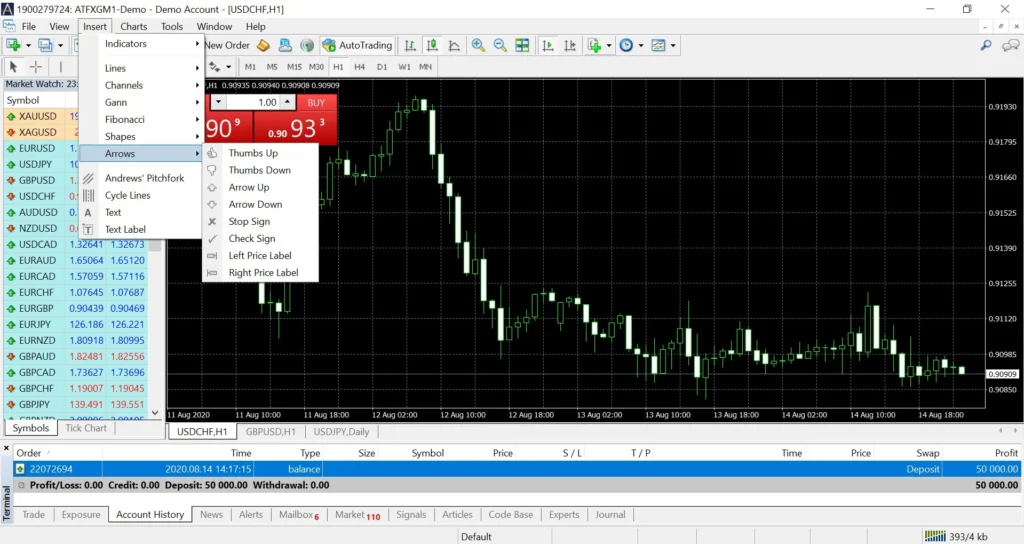
Puede editar el formato de sus gráficos para que sean cómodos de ver; puede modificar el color o tipo de gráfico.
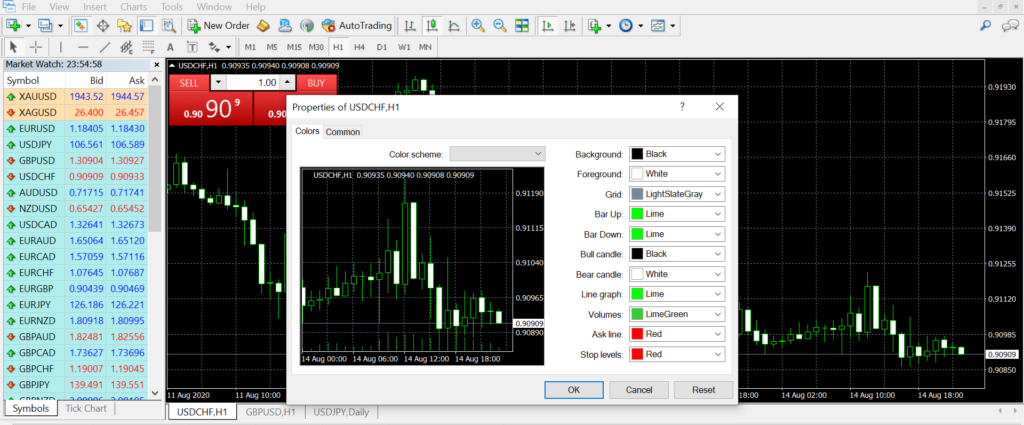
Puede tener varios gráficos abiertos a la vez.
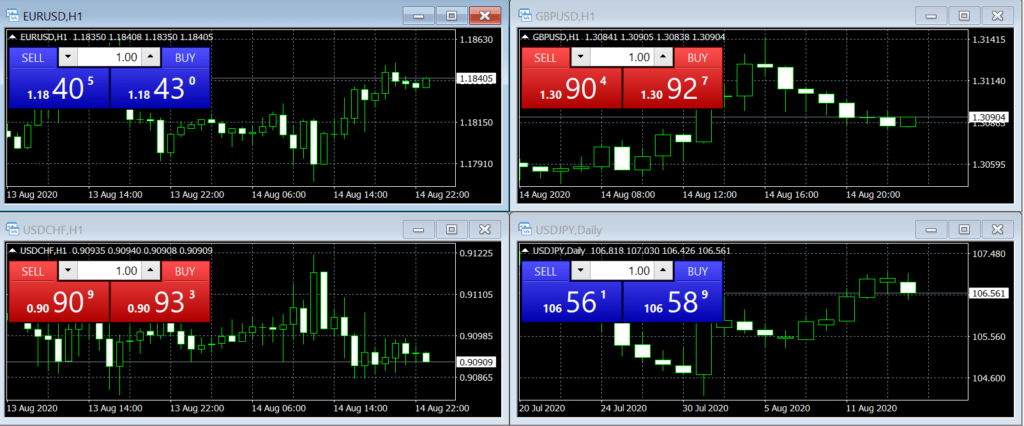
Agregar indicadores
Puede agregar indicadores a sus gráficos MT4. Algunos indicadores populares incluyen MACD, medias móviles, puntos de pivote, oscilador estocástico o las bandas de Bollinger.
Para agregarlos a sus gráficos, simplemente arrastre el indicador de trading desde la ventana del navegador y suéltelo en el gráfico. Aparecerá una ventana emergente donde podrá personalizar los indicadores.
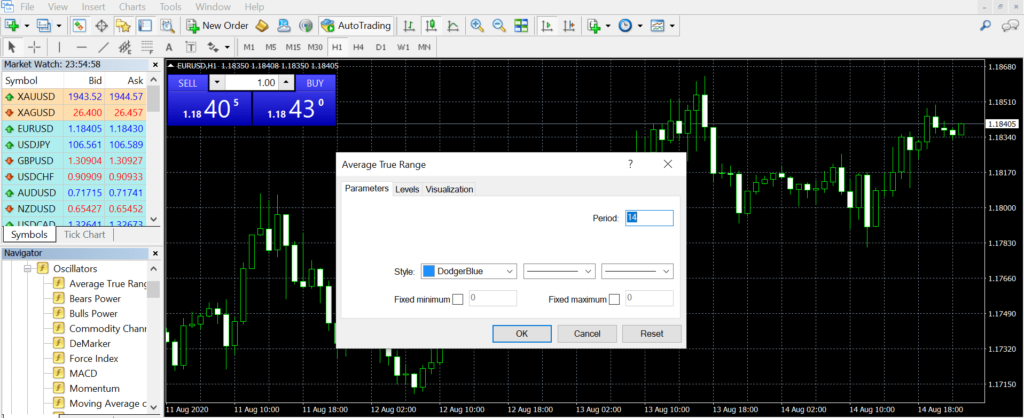
También puede agregar indicadores usando la barra de menú. Haga clic en «Insertar», luego seleccione los indicadores y elíjalos en el menú desplegable.
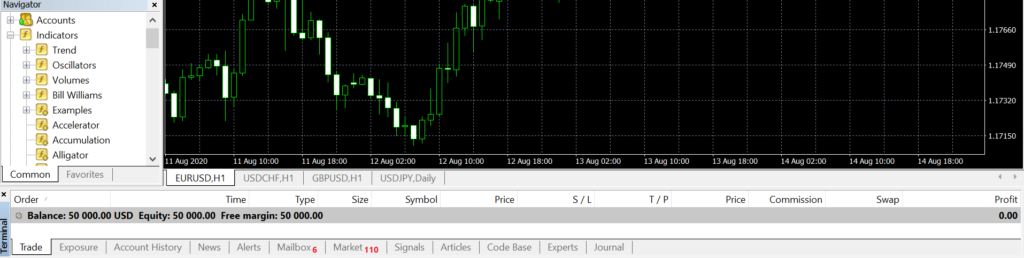
Para editar o eliminar un indicador, haga clic derecho dentro de la ventana del gráfico y luego seleccione «Lista de indicadores». Una nueva ventana mostrará una lista de todos sus indicadores activos en el gráfico. Seleccione el indicador en la lista, haga clic en editar para personalizar la configuración o para eliminarlodentro de la ventana de órdenes, que le ayuda a coloca.
Configurar alertas
Configurar una alerta de precio es simple. Abra la ventana de Terminal en la parte inferior de la pantalla presionando CTRL + T en su teclado y seleccione la pestaña «Alertas».
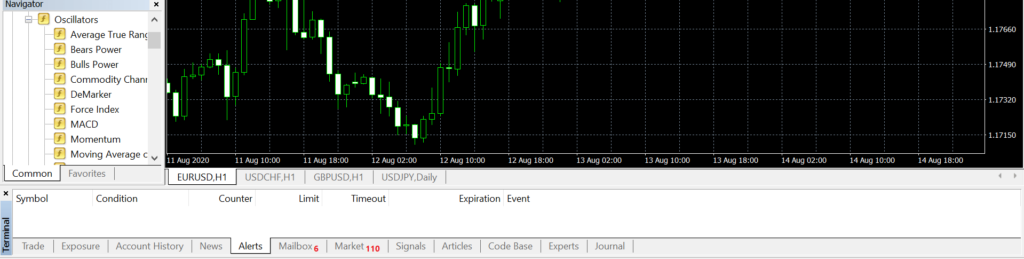
Haga clic derecho dentro de esta ventana, seleccione «Crear» en el menú. Puede configurar su alerta de precios en la ventana del editor de alertas.
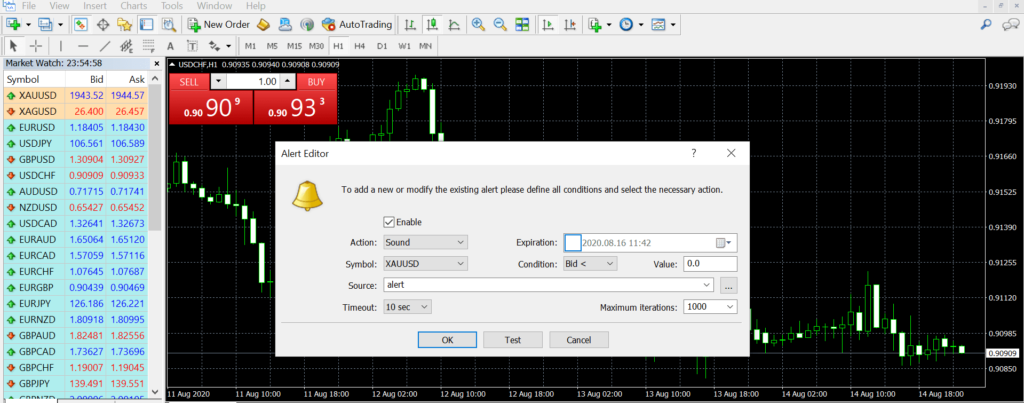
Dentro de la ventana de alerta de precios, puede establecer una alerta de movimiento de precios para un mercado si el precio alcanza un cierto nivel o elegir una alerta de tiempo específica. Puede seleccionar una fecha de vencimiento, que es la fecha en que finalizará la alerta.
Complete toda la información requerida sobre la alerta que desea configurar, haga clic en «Aceptar» y la alerta se preparará. Las alertas que configure se enumeran en la pestaña de alertas de la plataforma.
Ejecutar operaciones
Para ejecutar una operación, vaya a herramientas y haga clic en «Nueva orden», aparecerá la ventana de orden, también puede presionar F9 en su teclado.
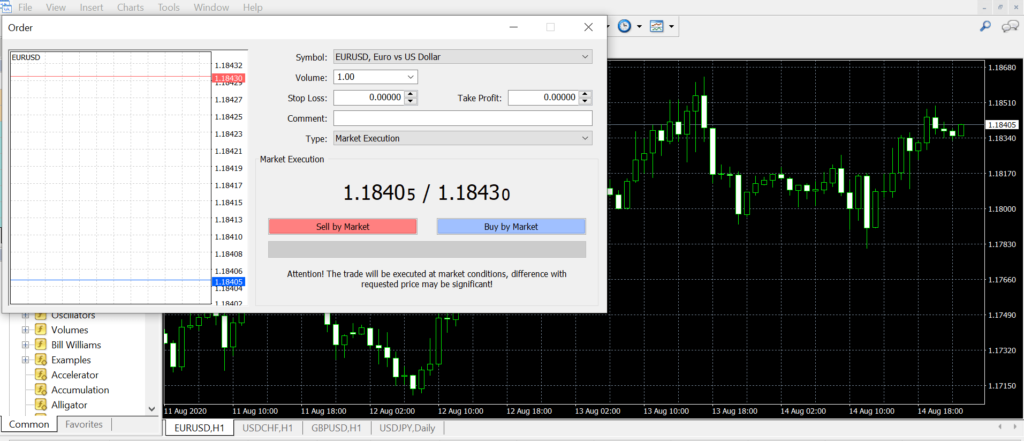
Aquí tiene una breve guía de todas las funciones dentro de la ventana de órdenes, que le ayudará a colocar y administrar sus trades.
Símbolo: un menú desplegable le permite seleccionar qué mercado operar.
Stop Loss: ingrese el nivel en el que desea que finalice la operación si cree que el mercado se ha movido en su contra.
Take profit: ingrese el nivel de precio al que desearía se cierre su operación con ganancias en caso de que el mercado de mueva a su favor.
Volumen: el número de lotes que le gustaría operar.
Tipo: puede seleccionar «Ejecución de mercado» para ejecutar su operación a precio de compra o venta de mercado; o puede elegir «Orden pendiente» si desea elegir el nivel en el que se ejecute su orden.
Comentario: puede dejar un comentario sobre su trading.
Dependiendo de si elige «Ejecución de mercado» u «Orden pendiente» determinará sus próximas opciones.
Ejecución instantánea
Esta permite que su trading se cumplimente al mejor precio posible. Recibirá dos opciones simples: comprar o vender. Como su propio nombre indica, si cree que el mercado subirá, compra; si cree que caerá, vende.
Orden pendiente
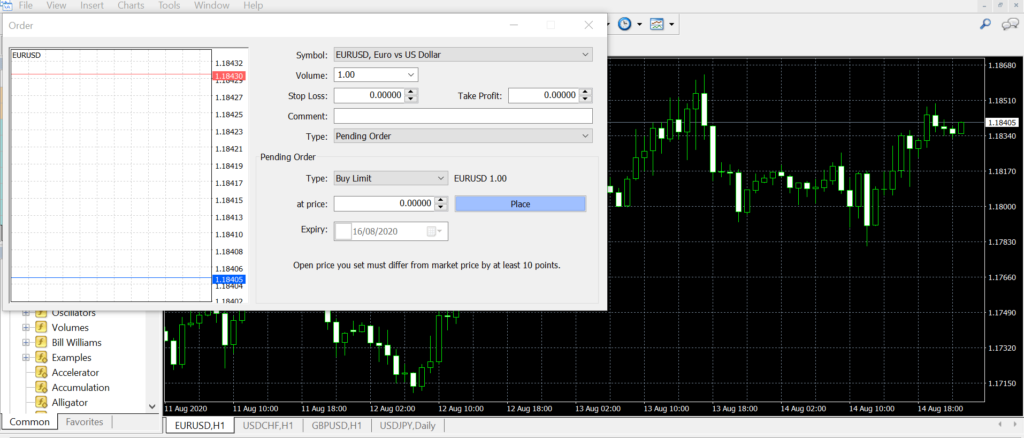
Tipo: elija el tipo de orden límite a ejecutar y establezca su Take Profit y su Stop Loss.
Nivel de precio: seleccione el nivel de precio al que desea que se ejecute su orden. Si el mercado no alcanza ese precio, su operación no se abrirá.
Expiración: seleccione esta opción para elegir una fecha y hora en la que su orden caduque si el mercado no alcanza los parámetros de esta. Por ejemplo, si solo desea realizar trading ese día, en caso de no ejecutarse ese mismo día, su orden se cerrará.
Colocar: el gran botón para colocar su orden en el mercado.
Gestionar operaciones (stop loss y límites)
Para monitorear sus trades y órdenes pendientes, abra la ventana de Terminal haciendo clic en «Ver» en la barra de herramientas, luego seleccione «Terminal».

La pestaña de operaciones es donde puede encontrar sus posiciones y órdenes. Puede cerrar posiciones o eliminar órdenes pendientes haciendo clic en la X en el lado derecho de la columna de ganancias.
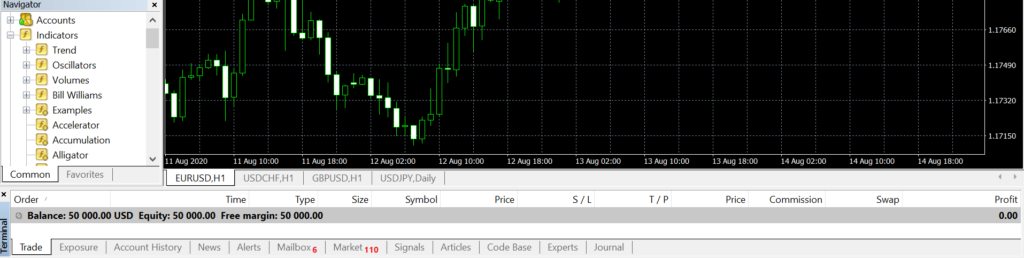
Para modificar stops, límites y órdenes pendientes, abra la ventana de Terminal y busque la pestaña de trading. Luego haga clic derecho en la posición o la orden pendiente que desee editar. Seleccione «Modificar o eliminar orden», lo que abrirá la ventana de órdenes.
Luego, obtendrá opciones para modificar o agregar stops y límites a su posición. Cuando termine, simplemente haga clic en el botón rojo de modificar para confirmar sus cambios.
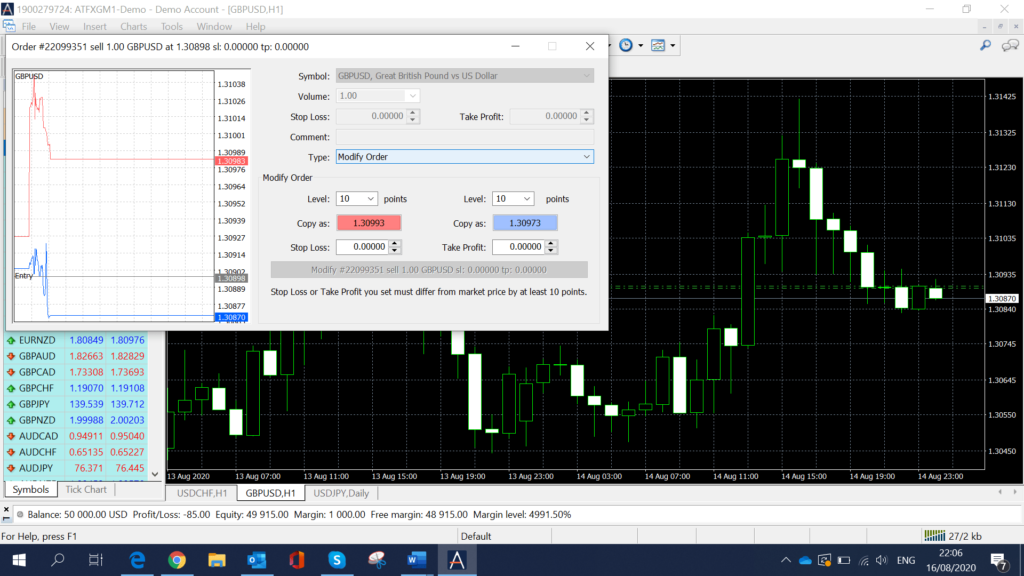
Su historial de trading
Su historial de trading se encuentra en la pestaña «Historial de la cuenta» en la ventana de Terminal. Seleccione su rango de fechas haciendo clic derecho y eligiendo entre las opciones «Todo el historial», «Últimos tres meses», «Mes pasado» o «Período personalizado».
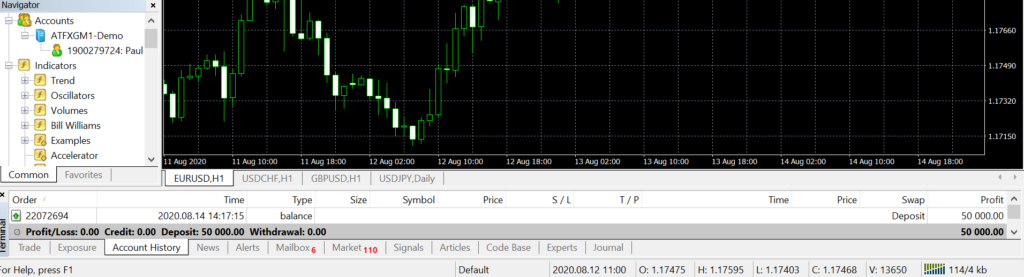
Descargar sus informes de trading
La generación de un informe de trading se realiza abriendo la ventana de Terminal y seleccionando la pestaña del historial de la cuenta. Haga clic derecho en la ventana y seleccione «Guardar como informe detallado» o «Guardar como informe».
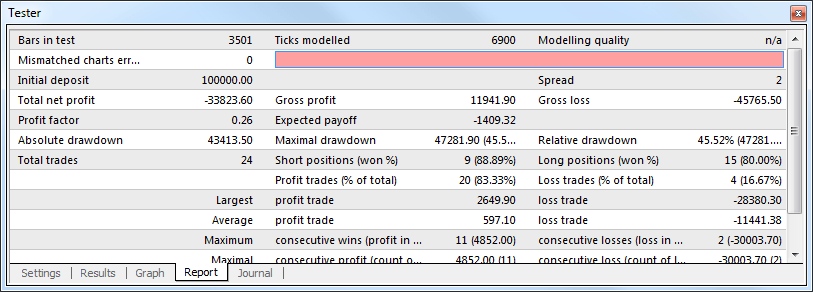
Preguntas frecuentes sobre MT4
A continuación encontrará algunas de las preguntas más frecuentes sobre MetaTrader 4 y cómo usarla.
¿Por qué operar con MT4 y ATFX?
Ofrecemos MT4 porque es una de las mejores plataformas de trading que existen; tan simple como eso. También ayuda que sea la plataforma de trading más popular del mercado; y con razón: millones de operadores la usan y lo han hecho desde que comenzó su desarrollo. Es un líder mundial.
Puede personalizar su funcionalidad para que coincida con sus preferencias, métodos de trading y estrategias. A medida que crezca su confianza, experiencia y habilidad, puede comenzar a explorar más elementos para ayudarlo a beneficiarse.
Cuando usa MT4 con ATFX, no solo obtiene todas las funciones de MT4, sino que obtiene una gran cantidad de herramientas específicas para ATFX. Estas están diseñadas pensando en usted para mejorar su experiencia de trading.
¿Cómo configurar alertas de correo electrónico en MT4?
- Abra su plataforma de trading MT4 y vaya a «Herramientas», luego a «Opciones», o presione CTRL + O. Luego, haga clic en la pestaña «Correo electrónico».
- Haga clic en la casilla «Habilitar» y complete los detalles de su cuenta MT4 (servidor, nombre de usuario y contraseña).
- El apartado «Para» es para el correo electrónico donde le gustaría recibir la alerta.
- El apartado «De» es para la dirección de correo electrónico desde la que se enviará.
- Debe reiniciar la plataforma para que los cambios se hagan efectivos.
MT4 y ATFX son una combinación perfecta. Únase a la mezcla y obtendrá una experiencia de trading excepcional. Tendrá la oportunidad de desarrollar sus habilidades y conocimientos, y tener acceso a los mejores mercados.
Ofrecemos varias opciones de cuenta para que pueda usar MT4. Úsela en su forma más básica o descubra toda su capacidad con su codificación algorítmica.